轻闪pdf插入文本框的教程
时间:2024-02-16 11:28:55作者:极光下载站人气:0
轻闪pdf是一款免费的pdf文档处理工具,它可以实现pdf文档与其它文档格式的转换,还可以实现ocr文字识别、PDF文档编辑、合并、压缩等功能,因此轻闪pdf软件吸引了不少的用户前来下载使用,当用户在使用轻闪pdf软件时,想要在页面上插入文本框,却不知道怎么来操作实现,其实这个问题是很好解决的,用户直接在菜单栏中点击注释选项和文本框选项,接着在页面上绘制出大小合适的文本框,就可以按需输入文字内容了,详细的操作过程是怎样的呢,接下来就让小编来向大家分享一下轻闪pdf插入文本框的方法教程吧,希望用户在看了小编的教程后,能够从中获取到有用的经验。
方法步骤
1.用户在电脑上打开轻闪pdf软件,并来到主页上,在最近板块中点击pdf文件
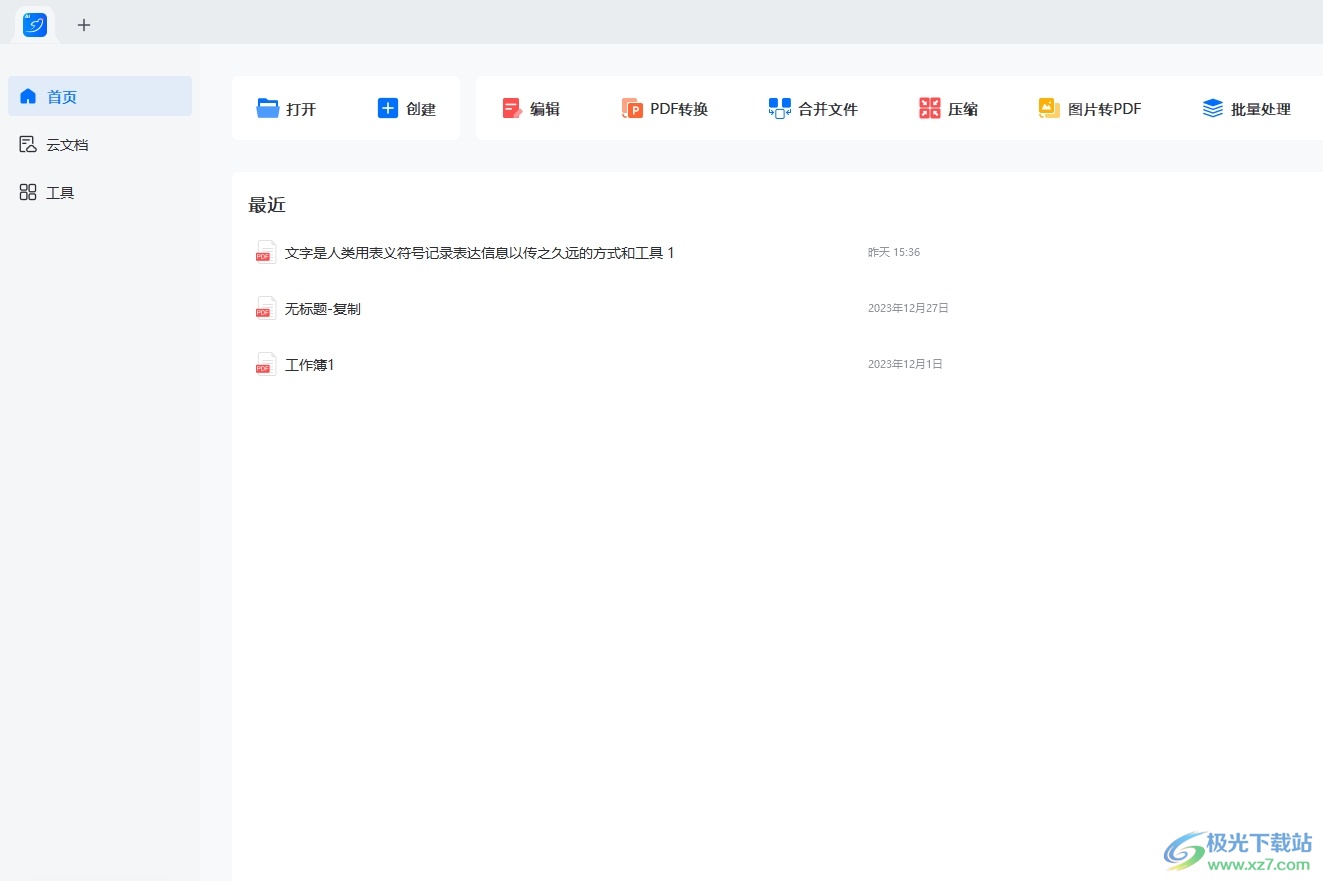
2.接着进入到pdf文件的编辑页面上,用户在菜单栏中点击注释选项,将会显示出相关的选项卡,用户选择其中的文本框选项
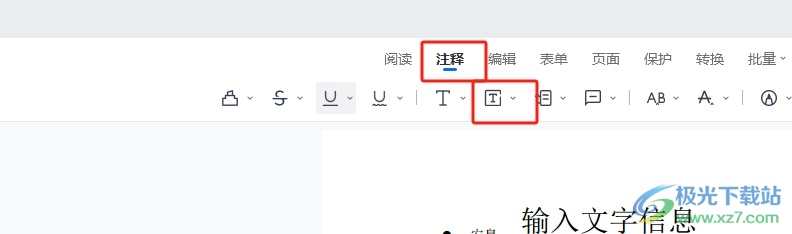
3.这时用户就可以在页面上绘制出大小合适的文本框,效果如图所示
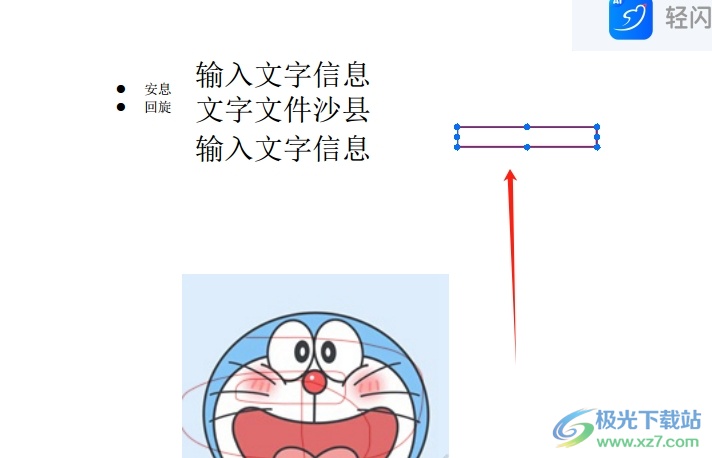
4.完成文本框的插入后,用户在文本框中就可以按需输入相关的文本内容了
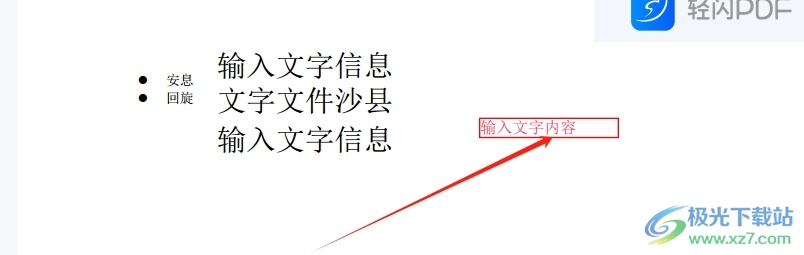
5.用户还可以根据自己的需求来设置文本框的边框颜色和粗细大小,点击文本框会弹出下拉面板,用户按需设置即可
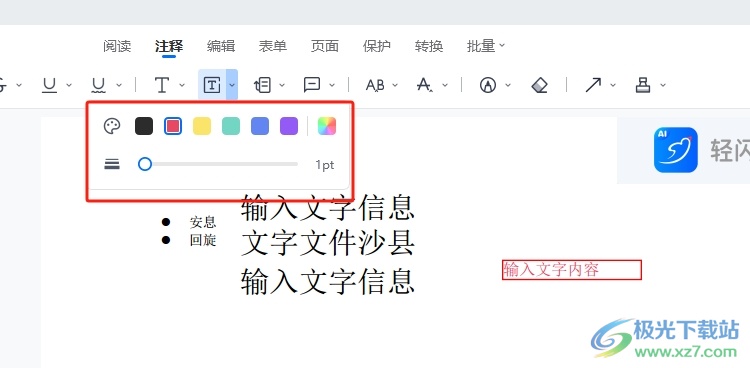
以上就是小编对用户提出问题整理出来的方法步骤,用户想在页面上插入文本框,就可以在菜单栏中找到注释和文本框选项即可解决问题,用户还可以按需对文本框的边框颜色和粗细进行简单的设置,方法简单易懂,因此感兴趣的用户可以跟着小编的教程操作试试看。


网友评论